怎么创建快捷方式图标 Win 10如何在桌面创建程序快捷方式
更新时间:2024-08-04 10:35:23作者:kzmyhome
在Windows 10操作系统中,创建程序快捷方式是非常简单的,只需要打开开始菜单,找到想要创建快捷方式的程序,然后右键点击该程序并选择发送到选项,再选择桌面(快捷方式),即可在桌面上快速创建该程序的快捷方式图标。这样一来我们就可以更方便地访问和使用我们常用的程序,提高工作效率和操作便利性。
具体步骤:
1.这种方式适合对单个文件操作。
首先我们在桌面空白处点击右键选择“新建”,然后选择“快捷方式”。如图。
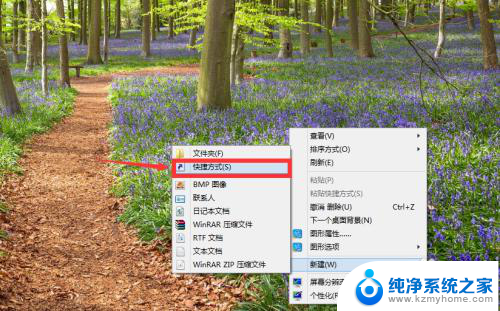
2.然后在空白处输入你想要建立快捷方式的路径。这里可以通过手动输入,也可以采用浏览的方式找到具体位置。创建快捷方式的对象可以使本地或者网络的程序,文件。文件夹,计算机或者一些网址。
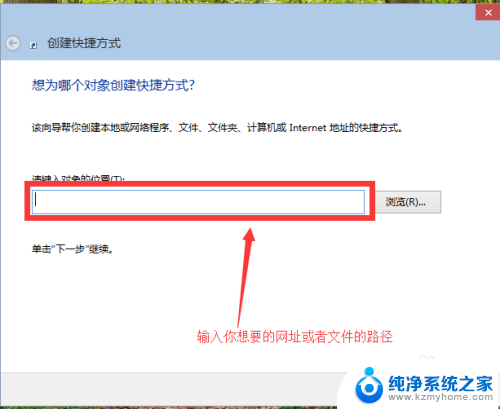
3.选择好你想要建立快捷方式的路径之后,点击下一步。

4.最后为你所建立的快捷方式取一个名字,点击“完成”。我们可以在桌面上看到我们的快捷方式。
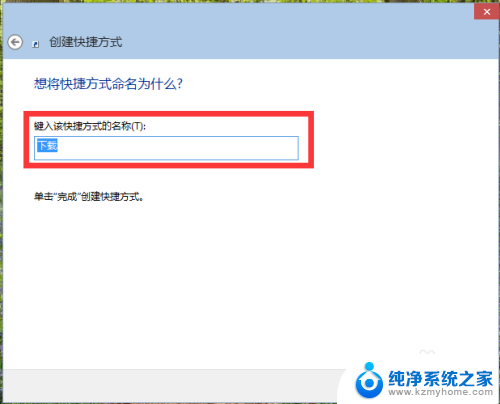

以上就是创建快捷方式图标的全部内容,如果你也遇到了同样的情况,可以参考我提供的方法来解决,希望对大家有所帮助。
怎么创建快捷方式图标 Win 10如何在桌面创建程序快捷方式相关教程
- win11怎么在桌面创建快捷方式 Win11创建桌面快捷方式的步骤
- win11此电脑快捷方式 Win11怎么快速创建此电脑快捷方式
- 此电脑快捷方式怎么创建 如何在Windows系统中将此电脑快捷方式放在桌面
- win11z桌面管家 Win11如何将控制面板快捷方式放到桌面
- win11的新建桌面快捷键 Win11多个桌面怎么切换
- win11系统快捷键在哪里开启 Win11如何设置桌面快捷键
- 微软照片应用Copilot插件:轻松创建幻灯片和设置桌面壁纸
- 强制结束电脑程序的快捷键是什么 如何强行关闭当前程序
- 快捷键强制关机 台式电脑强制关机的快捷键是什么
- win11媒体创建工具下载官网 Windows 11 Media Creation Tool官方下载链接
- 如何安全拆卸显卡的详细步骤与注意事项,让你轻松拆解显卡!
- 英伟达对AI的理解和布局,黄仁勋在这里讲清楚了:探索英伟达在人工智能领域的战略布局
- 微软未来将继续推出Xbox硬件,掌机设备蓄势待发最新消息
- AMD锐龙AI 9 HX 370游戏性能领先酷睿Ultra 7 258V 75%
- AMD裁员上千人,市场“吓坏”!英伟达会超越吗?
- Win11 23H2用户反馈微软11月更新导致错误显示“终止支持”问题解决方案
微软资讯推荐
- 1 详细教程:如何在电脑上安装Win7系统步骤解析,零基础教学,轻松搞定安装步骤
- 2 如何查看和评估电脑显卡性能与参数?教你如何正确选择电脑显卡
- 3 微软酝酿Win11新特性:图表显示过去24小时PC能耗数据
- 4 倒计时!Windows 10要“退休”啦,微软官方支持即将结束,升级Windows 11前必读!
- 5 Windows 11 的 8个令人头疼的细节及解决方法 - 如何应对Windows 11的常见问题
- 6 AMD Zen 6架构台式机处理器将保留AM5兼容性,预计最快于2026年末发布
- 7 微软技术许可有限责任公司获得自动恶意软件修复与文件恢复管理专利
- 8 数智早参|微软斥资近百亿美元租用CoreWeave服务器,加速云计算发展
- 9 Win10 如何优化系统性能与提升使用体验?教你简单有效的方法
- 10 你中招了吗?Win11 24H2离谱BUG又来了,如何应对Win11最新版本的问题
win10系统推荐
系统教程推荐
- 1 vcruntime1401dll无法继续执行 找不到vcruntime140.dll如何解决
- 2 搜狗输入法怎么设置中文默认 设置电脑输入法默认为搜狗中文的步骤
- 3 怎么关掉语音识别 Win10语音识别关闭步骤
- 4 lol这么显示帧数 LOL怎么显示游戏延迟和帧数
- 5 win11电脑无法找到输出设备怎么办 win11无法检测到音频输出设备怎么办
- 6 竖屏录制的视频怎么变成横屏 格式工厂手机竖屏视频横屏转换方法
- 7 无线耳机怎么切换中文模式 怎样调整蓝牙耳机的语言为中文
- 8 怎样才能找到u盘的隐藏文件 Win 10系统怎么查看U盘里的隐藏文件
- 9 win10电脑怎么重装系统win7 win10如何降级重装win7
- 10 win10如何查询mac地址 Win10怎么查看本机的Mac地址